Після встановлення (або чергового оновлення операційної системи Віндовс 10 користувач може зіткнутися з регулярно з’являтимуться на екрані сполученням «Set user settings to driver failed». При натисканні на «ОК» у вікні повідомлення останнім зникає, щоб через деякий час з’явитися знову.
 Повідомлення з текстом помилки
Повідомлення з текстом помилки
Переклад та причини помилки Set user settings to driver failed на Віндовс 10
У перекладі з англійської текст помилки виглядає як «Не вдалося застосувати настройки до драйвера». А поява даного повідомлення на екрані вашого ПК сигналізує про наявність проблем з яким-небудь системним драйвером. Наприклад, у драйвера відсутня (або неправильно) цифровий підпис, драйвер працює некоректно, було невдало проведено системне оновлення, внаслідок чого виникли проблеми в роботі якого-небудь із драйверів. Найбільша кількість скарг помилково Set user settings to driver failed надійшло на «Alps Pointing Device Driver» — драйвер тачпада і маніпулятора миші для ноутбуків Dell, HP та інших виробників, що викликає поява розглянутої помилки на користувача ПК.
Найбільш часто це повідомлення про помилку Set user settings to driver failed з’являється на етапі завантаження Віндовс 10, а також при завершенні роботи операційної системи. Крім встановлення (поновлення) ОС Віндовс, поява даної помилки можуть також викликати наступні детермінанти:
Як виправити «Set user settings to driver failed»
Для вирішення проблеми Set user settings to driver failed рекомендую виконати наступне:
Запустіть Диспетчер завдань» (натисніть на кнопку «Пуск», в рядку пошуку введіть taskmgr і натисніть enter). Пошукайте у списку активних процесів apoint.exe (процес, обслуговуючий Alps Pointing Device Driver). Якщо такий процес буде виявлений, припиніть його роботу, потім перейдіть в Program Files, знайдіть і видаліть тут директорію «Apoint2k». Потім перезавантажте комп’ютер, дана проблема повинна зникнути (без будь-яких втрат у функціоналі ПК); Зупиніть процес apoint.exe в Диспетчері завдань
Зупиніть процес apoint.exe в Диспетчері завдань
Якщо проблема з’явилася після підключення до системи нового пристрою – спробуйте оновити драйвер для цього пристрою (наприклад, завантаживши останню версію з сайту розробника). Якщо ж у вас вже стоїть найсвіжіший драйвер, спробуйте використовувати його більш ранню версію (бувають ситуації, що більш новий драйвер працює не зовсім коректно).Оновлення драйвера відкрийте Диспетчер пристроїв (натисніть на кнопку «Пуск», в рядку пошуку введіть devmgmt.msc і натисніть enter). У списку пристроїв знайдіть нещодавно підключений пристрій, виберіть його, натисніть праву клавішу миші, і в контекстному меню виберіть «Оновити» (для запуску процедури системного оновлення драйвера), або «Відкотити» (до відкату його на попередню і більш стабільну версію);Використовуйте відкат системи на стабільний стан. Якщо помилка з’явилася нещодавно, спробуйте відкотити систему на стан, при якому проблем не спостерігалося. Натисніть на кнопку «Пуск», в рядку пошуку введіть rstrui і натисніть enter. Виберіть стабільну точку відновлення, і откатите систему на вказаний стан; Здійсніть відкат системи
Здійсніть відкат системи
Якщо ви раніше не користувалися автоматичними інструментами для оновлення драйверів, і при цьому помилка виникла, варто використовувати функціонал подібних програм для оновлення драйверів вашої системи до самої свіжої версії. Встановіть «DriverPack Solution», «Easy Driver» або аналог, вони проведуть сканування ваш ПК, і встановлять найбільш свіжі драйвера для системних пристроїв;Перевірте цілісність системних файлів. Запустіть командний рядок від імені адміністратора, введіть там sfc /scannow, і натисніть enter. Дочекайтеся закінчення процесу перевірки, та перезавантажте систему; Скористайтеся функціоналом утиліти sfc для відновлення системних файлів
Скористайтеся функціоналом утиліти sfc для відновлення системних файлів
Використовуйте діагностичний запуск Віндовс. У цьому режимі система завантажує тільки основні служби та драйвери. Для цього в рядку пошуку введіть msconfig і натисніть enter. У меню, виберіть «Діагностичний запуск», і перезавантажити вашу систему. Якщо в даному режимі проблем немає, тоді в появі помилки винна якась зовнішня програма (зазвичай з нещодавно встановлених користувачем). Рекомендується подивитися, які програми були встановлені недавно (у рядку пошуку введіть appwiz.cpl, натисніть enter, і відранжуйте програми по даті установки), а потім і видалити нещодавно встановлений проблемний софт.Висновок
Ініціатором виникнення розглянутої на Віндовс 10 є якийсь проблемний (некоректно працюючий) драйвер одного з системних пристроїв. Для вирішення зазначеної проблеми рекомендую виконати весь комплекс перерахованих рад, вони дозволять пофіксити помилку set user settings to driver failed на вашому ПК.
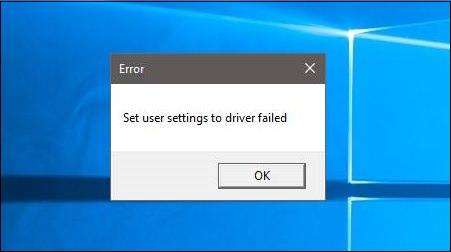 Повідомлення з текстом помилки
Повідомлення з текстом помилки Частою причиною помилки є «Alps Pointing Device Driver», що обслуговує пристрій «Alps Pointing Device»
Частою причиною помилки є «Alps Pointing Device Driver», що обслуговує пристрій «Alps Pointing Device»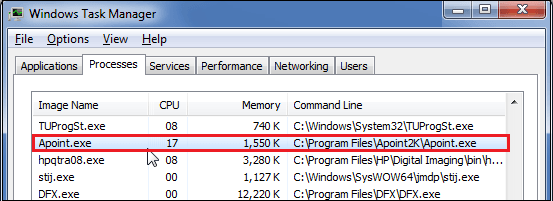 Зупиніть процес apoint.exe в Диспетчері завдань
Зупиніть процес apoint.exe в Диспетчері завдань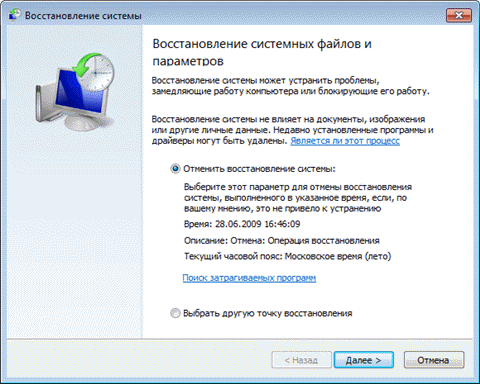 Здійсніть відкат системи
Здійсніть відкат системи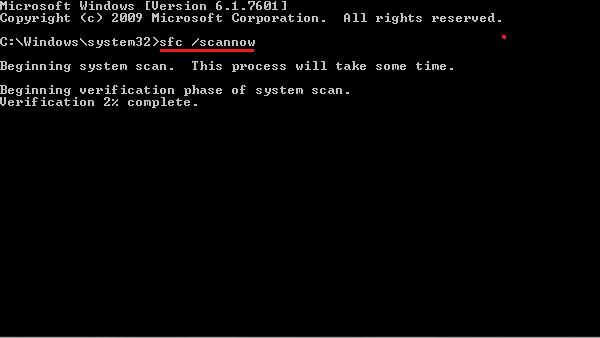 Скористайтеся функціоналом утиліти sfc для відновлення системних файлів
Скористайтеся функціоналом утиліти sfc для відновлення системних файлів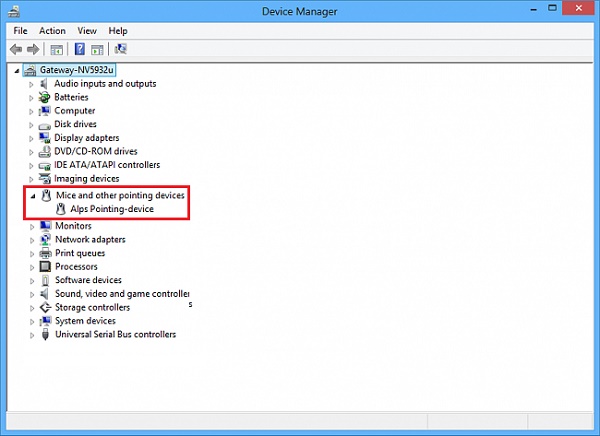 Частою причиною помилки є «Alps Pointing Device Driver», що обслуговує пристрій «Alps Pointing Device»
Частою причиною помилки є «Alps Pointing Device Driver», що обслуговує пристрій «Alps Pointing Device»

